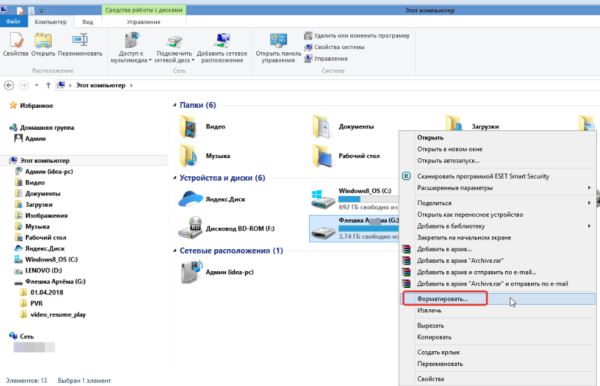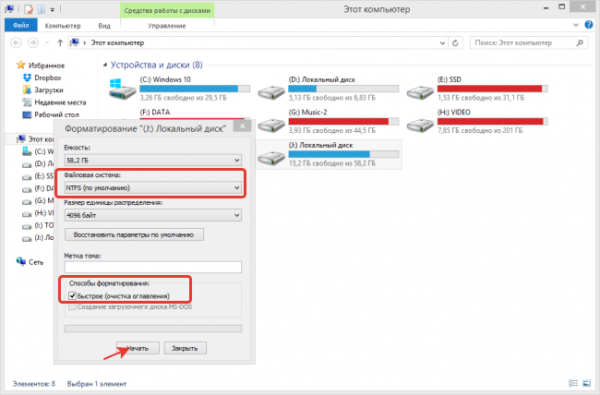Oštećenje važnih podataka na fleš karticama nije neuobičajeno, a istovremeno i izuzetno neprijatno. Navikli smo da smatramo da su fleš kartice pouzdanije sredstvo za pohranjivanje datoteka od kompjutera ili laptopa, jer su sklonije oštećenju i gubitku dokumenata zbog virusa i bilo kojeg drugog zlonamjernog softvera. Međutim, fleš kartice nisu zaštićene od gubitka datoteka, na sreću, mogu se oporaviti.
Prije nego što naučite kako oporaviti datoteke s oštećenog fleš diska, prvo biste trebali razumjeti što uzrokuje štetu. Bolje je spriječiti nego liječiti; štoviše, ovo znanje će vam pomoći da naučite više o tome kako popraviti oštećeni fleš disk.
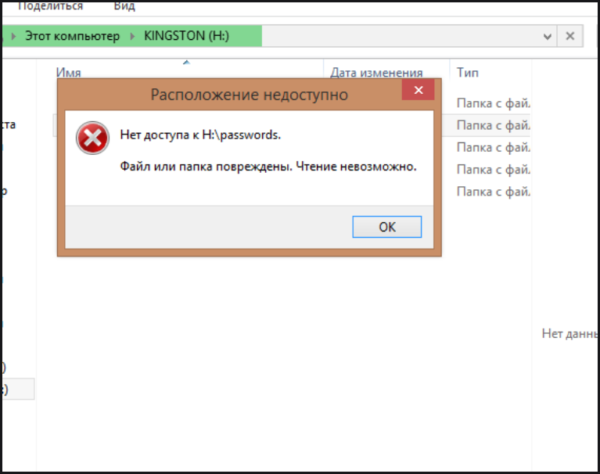
Razlozi lomljenja i gubitka datoteka sa fleš diska:
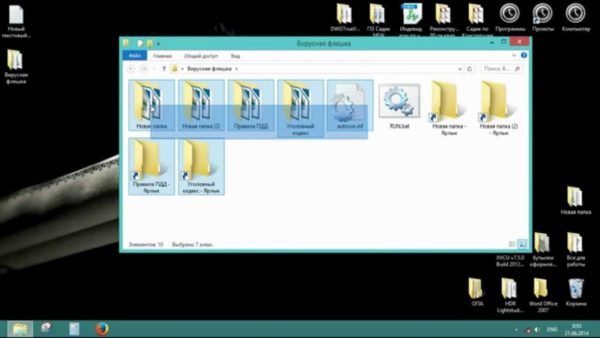
Ovi razlozi su najčešći, ali osim njih postoje i drugi, rjeđi, poput habanja fleš diska. Više ciklusa čitanja/pisanja, preuzimanja i brisanja može oštetiti fleš disk. Na ovaj ili onaj način, ne morate brinuti o tome, jer je izuzetno teško koristiti pogon prije nego što se istroši. Postoje ozbiljniji faktori koji pogoršavaju stanje fleš diskova, a to su visoka temperatura i vlaga.
Oporavak slučajno izbrisanih ili oštećenih datoteka
Za razliku od brisanja dokumenata sa radne površine računara, brisanje dokumenata sa fleš kartica ne završava u smeću, već se trajno brišu. Takve datoteke možete oporaviti pomoću namjenskog USB softvera za oporavak podataka.

Bitan! Zapamtite da takav softver obnavlja samo izbrisane datoteke koje još nisu prepisane.
Da biste ovo razumjeli, morate znati kako funkcionira fleš disk. Kada izbrišete fajl, on se ne briše sa samog diska, već ostaje na njemu, ali kada preuzmete nove fajlove, oni zamenjuju prethodne. Stoga, ako ste slučajno izbrisali važnu datoteku, pokušajte da privremeno ne koristite fleš karticu kako biste izbjegli prepisivanje.
Ista metoda je prikladna za oporavak podataka izgubljenih nakon brzog formatiranja ili nakon neuspješnog kopiranja. Kao i brisanje, ne briše podatke, već samo omogućava njihovo prepisivanje. Opet, što prije počnete da se oporavljate, više podataka možete.
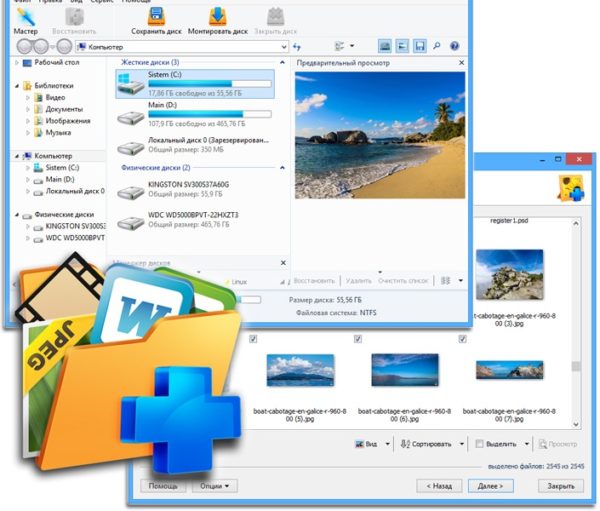
| Program | Opis |
|---|---|
| Piriform recuva | Glavna prednost ovog programa je mnogo načina korištenja. Za korisnike koji smatraju da im je potrebna pomoć pri korištenju softvera, tu je čarobnjak koji će pružiti smjernice za skeniranje i oporavak. Program je dostupan u dvije verzije: besplatna verzija s ograničenim funkcijama i profesionalna verzija za 19,95 USD |
| Wise Data Recovery | Možda je ovo najjednostavniji program u smislu njegove upotrebe. Ona nema savjete za korištenje, ne trebaju joj. Potrebna su samo dva jednostavna koraka za oporavak vaših datoteka. |
| EaseUS Data Recovery | Pretraživanje podataka koji se mogu oporaviti pomoću EaseUS Data Recovery je vrlo jednostavno: odaberite disk koji je sadržavao izgubljenu ili oštećenu datoteku, pokrenite skeniranje i među pronađenim datotekama odaberite one koje trebate oporaviti. Važno je napomenuti da vam dostupna besplatna verzija programa omogućava oporavak do 2 GB podataka. |
| PhotoRec | PhotoRec je softver dizajniran isključivo za oporavak izgubljenih dokumenata. Dostupan je u dva tipa: kao komandna linija i kao kompletan GUI program za manje samouvjerene korisnike. Veoma je efikasan, ali možda nije tako jednostavan za korištenje kao drugi slični programi. PhotoRec je višeplatformski program koji se može pokrenuti i sa USB sticka |
Oporavak datoteka uz EaseUS
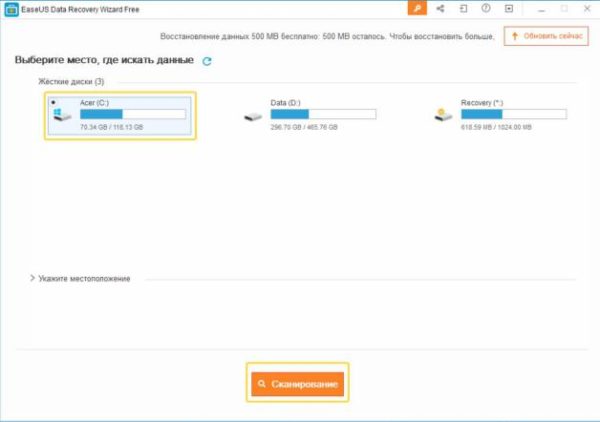
Korak 1. Preuzmite i instalirajte odabrani program, rad sa EaseUS-om će se smatrati primjerom.
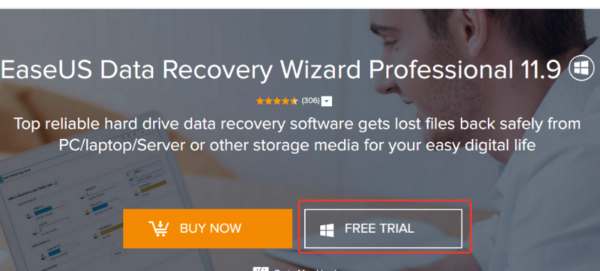
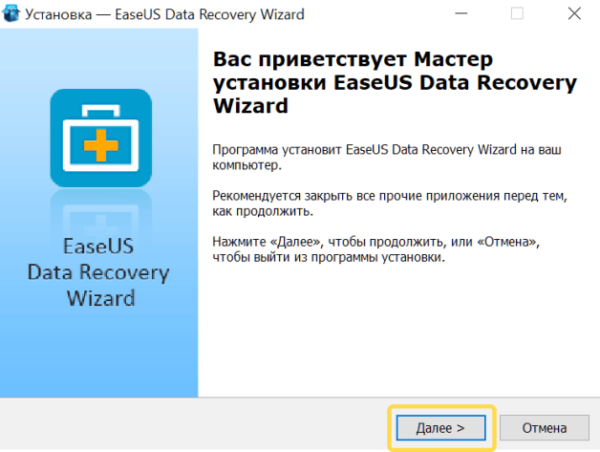
Bilješka! Mnogi od gore predstavljenih programa rade na istom principu, tako da kada se upoznate s jednim od njih, najvjerovatnije ćete moći da se nosite s drugima.
Korak 2. Odaberite lokaciju za početak pretraživanja podataka. Pokrenite EaseUS Data Recovery Wizard, odaberite lokaciju na kojoj su vaši podaci pohranjeni prije brisanja - na fleš kartici i počnite skenirati.
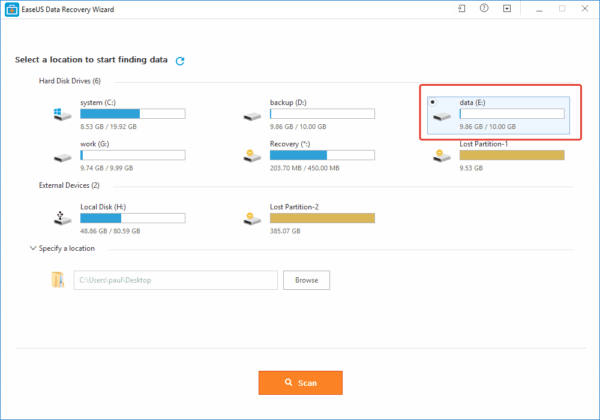
Korak 3... Za početak skeniranja kliknite na narandžasto dugme "Skeniraj".
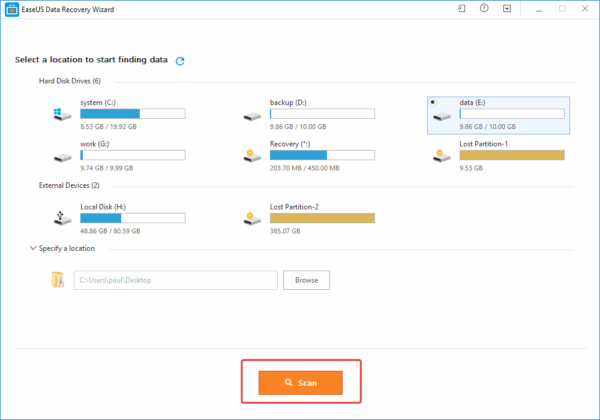
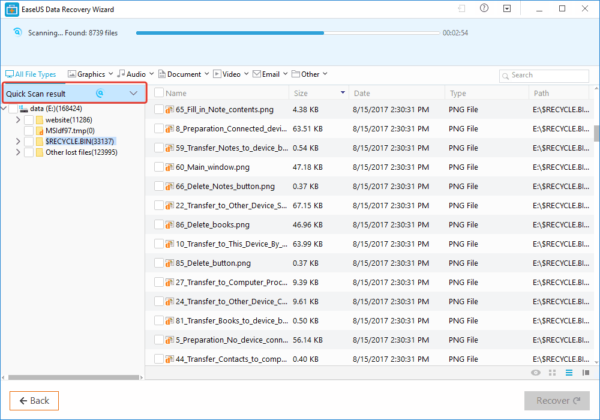
Korak 4. Pregledajte i oporavite izgubljene datoteke. EaseUS Data Recovery Wizard vam omogućava da pregledate datoteke prije oporavka. Kliknite na dugme "Oporavi" da biste vratili datoteku ili "Otkaži" da biste otkazali proces i zatvorili prozor za pregled.
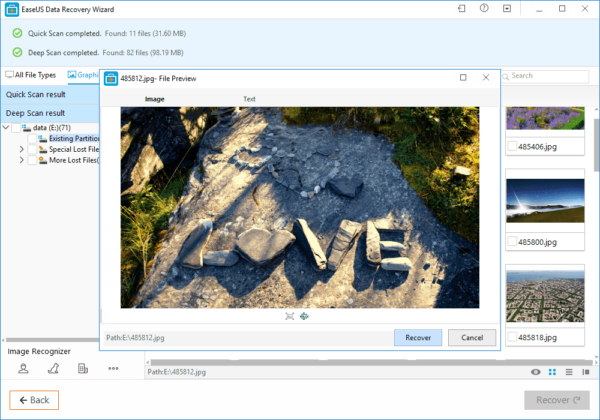
Napomenu! Nakon pregleda i filtriranja vaših datoteka, možete ciljati praćene datoteke i kliknuti na dugme Oporavi da biste vratili sve svoje datoteke.
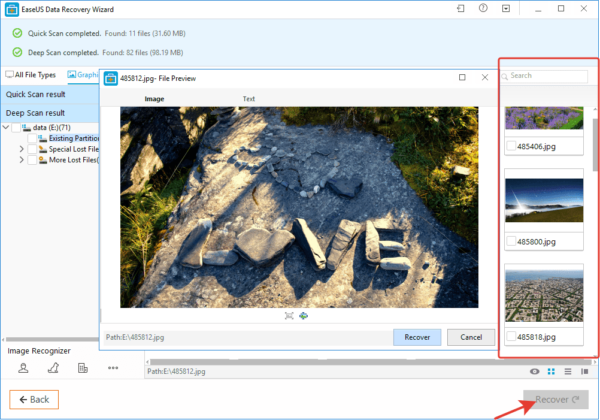
Oporavak datoteka oštećenih virusima
Oštećenje datoteka na USB fleš disku može biti uzrokovano crvima ili trojancima. Jedna od uobičajenih radnji zlonamjernog softvera je skrivanje datoteka i mapa, pretvarajući ih u male prečice koje se ne mogu otvoriti.
Za oporavak datoteka trebat će vam:
- Windows PC;
- zaraženi prenosivi medij, odnosno USB disk;
- antivirusni i/ili softver za uklanjanje zlonamjernog softvera;
- program za pretraživanje datoteka;
Korak 1. Provjerite jesu li vaši fajlovi skriveni ili ne. Prvo otvorite aplikaciju komandne linije putem pretrage u start meniju.
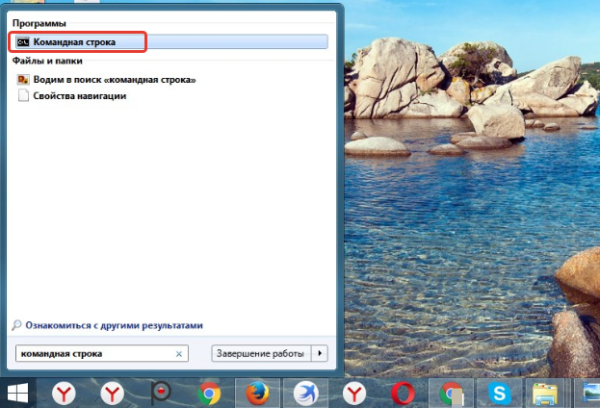
Zatim unesite ovu naredbu „attrib -h -r -s / s / d f: *. * "Isto je kao što je prikazano na snimku ekrana.
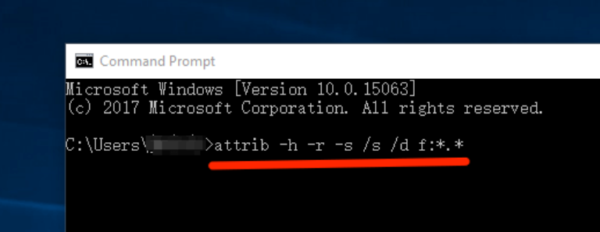
Unesite naredbu attrib -h -r -s - s - d f- u polje "Command line", pritisnite "Enter"
Bitan! Ova komanda pretpostavlja da je "f:" ime vašeg fleš diska. Ne zaboravite zamijeniti "f" ako je slovo diska koje želite drugačije.
Sada pritisnite tipku "Enter" i provjerite da li se pojavljuju datoteke i mape na vašem disku. Ako da, onda je problem riješen, ako nije, idite na drugi korak.
Korak 2. Skenirajte i uklonite zlonamjerni softver.
Pokrenite svoj sigurnosni softver. McAfee 2018 AntiVirus, Kaspersky ili bilo koji drugi antivirus instaliran na vašem računaru će dobro raditi. Otvorite program i izvršite detaljnu proveru čvrstog diska i fleš diska vašeg računara.

Sada provjerite stavke na svom uređaju, provjerite jesu li prečice nestale. Ako je tako, to je sjajno. U suprotnom, moguće je da je virus ili zlonamjerni softver izbrisao vaše datoteke. Idite na korak 3.
Korak 3. Oporavak podataka i formatiranje diska. Prije svega, morat ćete formatirati USB fleš disk, odnosno "izbrisati" sve datoteke. Nema ništa loše u tome. Nakon formatiranja, možete ih vratiti na isti način kao i kod slučajnog formatiranja, o čemu smo gore govorili.